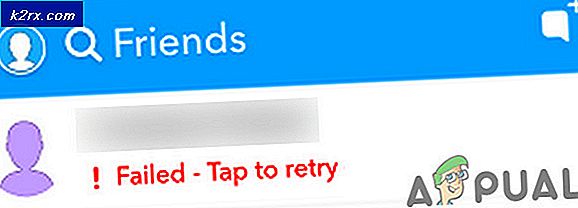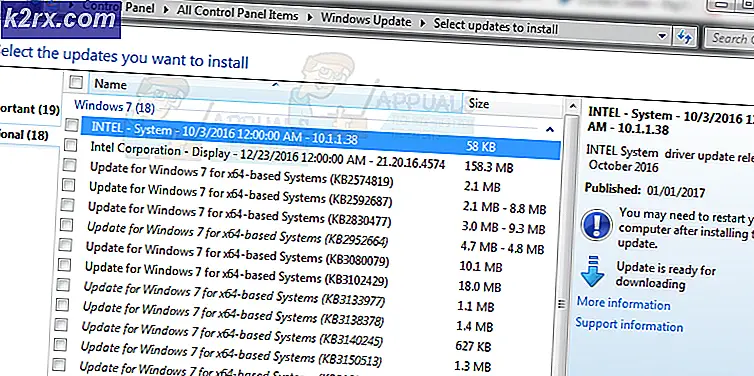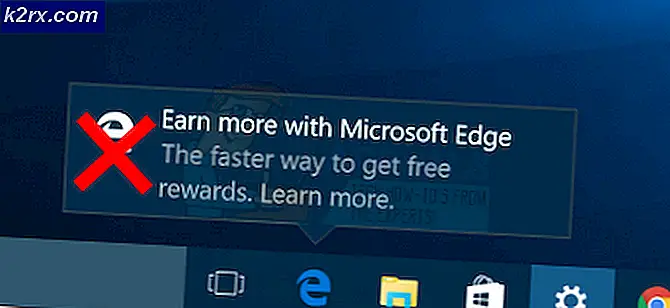Aktivieren des Legacy-Startmenüs in Windows 10
Jeder, der Windows 10 mit Windows 7 mit Windows 7 gestartet hat, weiß, dass Windows 10 über den modernen grafischen Bootloader verfügt und nicht über den klassischen textbasierten Bootloader von Windows 7, den wir alle kannten und liebten. Während die Leute von Microsoft vielleicht denken, dass der grafische Bootloader ein Schritt vorwärts ist und besser ist als der textbasierte Bootloader, werden die meisten Windows-Benutzer zustimmen, dass der grafische Bootloader die Dinge ein wenig zu sehr aufpoliert und mangels eines besseren Satzes ist einfach nicht das, was sie gewohnt sind.
Darüber hinaus führt der grafische Bootloader von Windows 10 jedes Mal einen zusätzlichen Neustart durch, wenn Sie Windows 7 anstelle von Windows 10 booten. Dies kann ziemlich nervig und zeitraubend sein. Glücklicherweise kann sich jeder, der Windows 10 mit Windows 7 dual booten lässt, vor der Bedrohung durch den grafischen Bootloader retten, indem er einfach zum klassischen Windows 7-Bootloader (oder zum Legacy- Bootloader) wechselt. Ja, das ist richtig, es ist durchaus möglich, dass Sie zum geliebten textbasierten Bootloader von Windows 7 wechseln, der Ihnen eine Liste der installierten Betriebssysteme bietet, von denen Sie auswählen können, in welchem Betriebssystem Sie booten möchten.
Das Ersetzen des grafischen Boot-Managers von Windows 10 durch den Legacy- Bootloader von Windows 7 ist ein ziemlich einfacher Prozess, und die folgenden Schritte sind genau die Schritte, die Sie ausführen müssen, um dies zu tun:
Klicken Sie mit der rechten Maustaste auf die Schaltfläche Start Menu, um das WinX-Menü zu öffnen, oder halten Sie die Windows-Taste und drücken Sie X
Klicken Sie auf Eingabeaufforderung (Admin), um eine Eingabeaufforderung mit erhöhten Rechten zu starten.
PRO TIPP: Wenn das Problem bei Ihrem Computer oder Laptop / Notebook auftritt, sollten Sie versuchen, die Reimage Plus Software zu verwenden, die die Repositories durchsuchen und beschädigte und fehlende Dateien ersetzen kann. Dies funktioniert in den meisten Fällen, in denen das Problem aufgrund einer Systembeschädigung auftritt. Sie können Reimage Plus herunterladen, indem Sie hier klickenGeben Sie Folgendes in die Eingabeaufforderung mit erhöhten Rechten ein und drücken Sie die Eingabetaste :
bcdedit / set {aktuelle} bootmenupolicy Legacy
Beenden Sie die Eingabeaufforderung mit erhöhten Rechten .
Wenn Sie Ihren Computer neu starten, werden Sie sehen, dass Ihr Bootloader zu Windows 7 Legacy gewechselt wurde
Hinweis: Um zum grafischen Bootloader zurückzukehren, wiederholen Sie einfach die Schritte 1 bis 4, aber geben Sie diesmal Folgendes in die Eingabeaufforderung mit erhöhten Rechten ein :
bcdedit / set {default} Bootmenupolicy-Standard
PRO TIPP: Wenn das Problem bei Ihrem Computer oder Laptop / Notebook auftritt, sollten Sie versuchen, die Reimage Plus Software zu verwenden, die die Repositories durchsuchen und beschädigte und fehlende Dateien ersetzen kann. Dies funktioniert in den meisten Fällen, in denen das Problem aufgrund einer Systembeschädigung auftritt. Sie können Reimage Plus herunterladen, indem Sie hier klicken